win11通过网线传输文件 Windows11如何通过局域网传输文件
更新时间:2024-03-10 17:01:08作者:xiaoliu
随着Windows11的发布,许多用户都对其新特性和功能感到兴奋,其中一个备受关注的功能是通过局域网传输文件。在过去我们经常使用U盘、移动硬盘等外部存储设备来传输文件,但这种方式可能会有一些不便之处。而现在Windows11通过网线传输文件的功能成为了一个备受期待的亮点。通过局域网传输文件,不仅可以节省时间和精力,还可以更加方便地共享文件。接下来我们将深入探讨Windows11如何通过局域网传输文件的方法和步骤,以便更好地利用这一功能。
具体步骤:
1.首先桌面打开【此电脑】
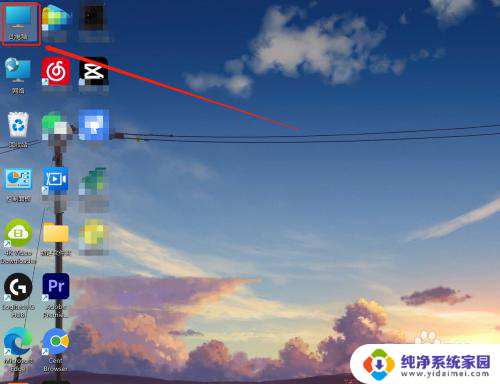
2.然后找到要共享传输的文件,鼠标右键点击【属性】
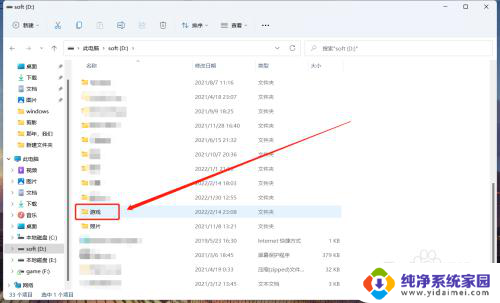
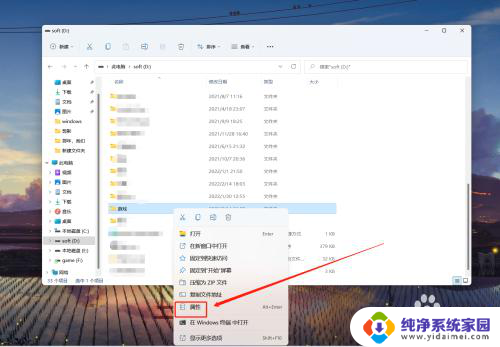
3.进入共享选项卡,点击【共享】
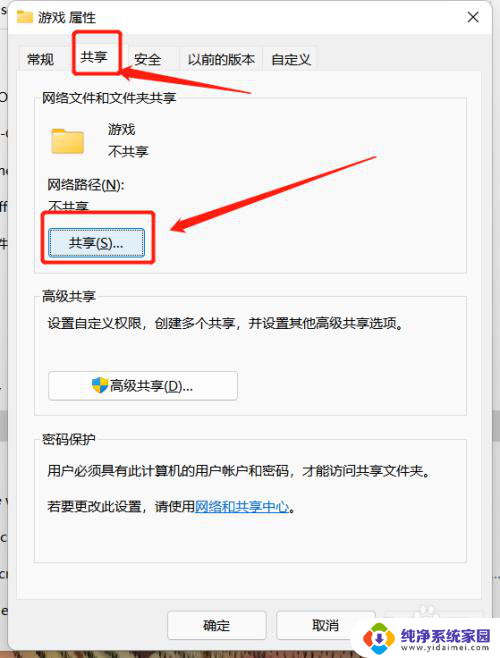
4.选择共享的用户,这里选择所有者,然后点击【共享】
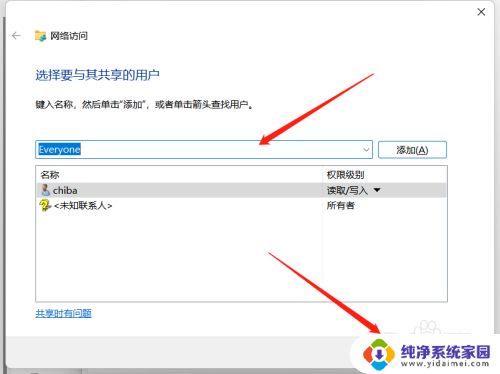
5.然后局域网内接收文件的电脑点击桌面【网络】图标就能复制共享的文件了。速度非常快。
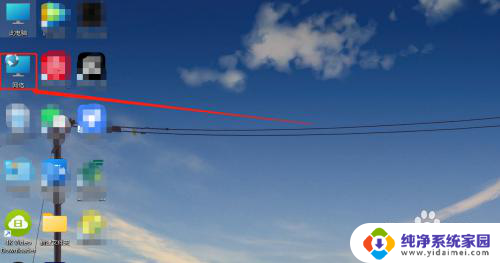
以上是win11通过网线传输文件的全部内容,如果你也遇到了同样的情况,可以参照我的方法来处理,希望对你有所帮助。
win11通过网线传输文件 Windows11如何通过局域网传输文件相关教程
- win11数据线传输文件到手机 手机电脑互传文件的注意事项
- win11运行老软件 Windows11如何通过CMD窗口打开XP模式软件
- win11局域网内共享文件夹 Win11轻松实现文件分享
- win11关闭境外传输 Win11如何屏蔽同意个人数据跨境传输的提示
- win11通过预览调整图像设置 Windows11如何通过预览调整图像的色彩和饱和度
- win11系统电脑通过高清线传声音 Win11系统无法正常使用HDMI接口的修复教程
- win11能手机控制吗 Windows11如何连接手机进行数据传输
- windows11以太网怎么设置 Windows11如何设置以太网网络配置文件
- Windows11怎么加入局域网?快速实现局域网连接!
- win11如何关闭协议版本6 ( tcp/ipv6 ) IPv6如何关闭
- win11实时防护自动开启 Win11实时保护老是自动开启的处理方式
- win11如何设置网页为默认主页 电脑浏览器主页设置教程
- win11一个屏幕分四个屏幕怎么办 笔记本如何分屏设置
- win11删除本地账户登录密码 Windows11删除账户密码步骤
- win11任务栏上图标大小 win11任务栏图标大小调整方法